تحديث 2024 أبريل: توقف عن تلقي رسائل الخطأ وإبطاء نظامك باستخدام أداة التحسين الخاصة بنا. احصل عليه الآن من الرابط التالي
- تحميل وتثبيت أداة الإصلاح هنا.
- دعها تفحص جهاز الكمبيوتر الخاص بك.
- الأداة بعد ذلك إصلاح جهاز الكمبيوتر الخاص بك.
في بعض الأحيان قد تتلقى الرسالة "VT-x غير متوفر". (VERR_VMX_NO_VMX) "خطأ عند محاولة تشغيل جهاز ظاهري x64 بت في VirtualBox.
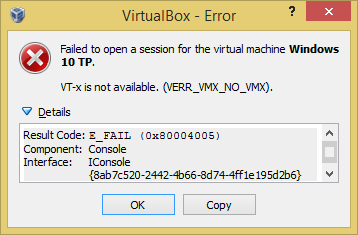
فشل تسجيل الدخول إلى Windows 10 TP Virtual Machine.
VT-x غير متوفر. (VERR_VMX_NO_VMX).
كود النتيجة: E_FAIL (0x80004005).
المكون: وحدة التحكم
Interface: IConsole {8ab7c520-2442-4b66-8d74-4ff1e195d2b6}.
هناك ثلاثة أسباب شائعة لهذا الخطأ:
- وحدة المعالجة المركزية الخاصة بك لا دعم المحاكاة الافتراضية VT-x أو AMD-V.
- لا يتم تضمين VT-x أو AMD-V في BIOS (UEFI).
- لقد قمت بتمكين Hyper-V الافتراضية في Windows
الطريقة الوحيدة لإصلاح الخطأ الأول هي استبدال المعالج بآخر جديد. ومع ذلك ، من السهل إصلاح السببين الثاني والثالث.
تعطيل Hyper-V الافتراضية
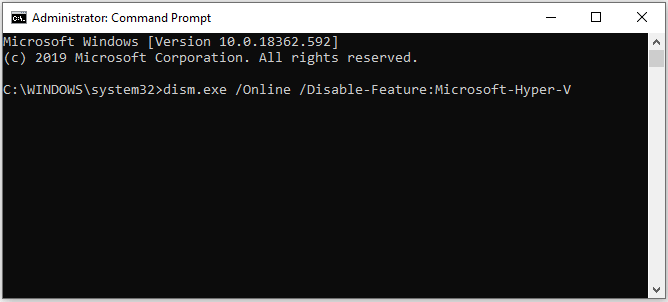
نظرًا لأن هذا هو أحد السيناريوهات الأكثر شيوعًا ، فلنتأكد أولاً من ذلك Hyper-V الافتراضية لا يؤثر على VT-x. عند تمكين Hyper-V virtualization ، سيتم إيقاف تشغيل المكافئ الافتراضي لـ VT-x تلقائيًا.
تحديث أبريل 2024:
يمكنك الآن منع مشاكل الكمبيوتر باستخدام هذه الأداة ، مثل حمايتك من فقدان الملفات والبرامج الضارة. بالإضافة إلى أنها طريقة رائعة لتحسين جهاز الكمبيوتر الخاص بك لتحقيق أقصى أداء. يعمل البرنامج على إصلاح الأخطاء الشائعة التي قد تحدث على أنظمة Windows بسهولة - لا حاجة لساعات من استكشاف الأخطاء وإصلاحها عندما يكون لديك الحل الأمثل في متناول يدك:
- الخطوة 1: تنزيل أداة إصلاح أجهزة الكمبيوتر ومحسنها (Windows 10 ، 8 ، 7 ، XP ، Vista - Microsoft Gold Certified).
- الخطوة 2: انقر فوق "بدء المسح الضوئي"للعثور على مشاكل تسجيل Windows التي قد تسبب مشاكل في الكمبيوتر.
- الخطوة 3: انقر فوق "إصلاح الكل"لإصلاح جميع القضايا.
ربما تكون قد قمت بحل هذه المشكلة بعد تثبيت تطبيق مثل Docker. لاحظ أنه في معظم الحالات ، حتى إذا قمت بإلغاء تثبيت تطبيق قام بتمكين Hyper-V ، فستظل التقنية ممكّنة دون السماح بتشغيل VT-x.
اختبر هذا السيناريو عن طريق تعطيل Microsoft Hyper V. هناك عدة طرق لتعطيل المحاكاة الافتراضية Hyper-V. ومع ذلك ، دعونا نحاول أن نجعلها سهلة قدر الإمكان. لتعطيل Microsoft Hyper V من سطر الأوامر بامتيازات متقدمة:
- انقر فوق Windows Key + R لفتح مربع الحوار Run. ثم اكتب "cmd" واضغط على Ctrl + Shift + Enter لفتح سطر أوامر بامتيازات مرتفعة. انقر فوق نعم عندما يُطلب منك ذلك في نافذة التحكم في حساب المستخدم (UAC).
- في سطر الأوامر بامتيازات مرتفعة ، أدخل الأمر التالي لتعطيل Microsoft Hyper V واضغط على Enter:
- DISM.exe / عبر الإنترنت / تعطيل الوظيفة: Microsoft Hyper-V
- اضغط على مفتاح ENTER
- قم بتعطيل bcdedit / hypervisorlaunchtype
- اضغط على مفتاح ENTER
- إذا نجح الأمر ، فأغلق سطر الأوامر بامتيازات عالية وأعد تشغيل الكمبيوتر.
- في التمهيد التالي ، افتح جهاز Virtualbox مرة أخرى ومعرفة ما إذا كنت تحصل على نفس رسالة الخطأ.
تعطيل Core Isolation في Windows Defender
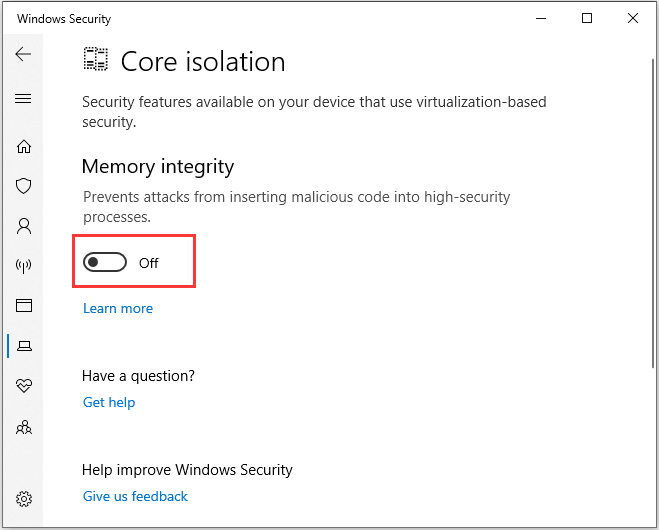
لإصلاح الخطأ verr_vmx_no vmx vt x ، يمكنك أيضًا تعطيل عزل Windows Protector الرئيسي.
- اضغط في نفس الوقت على مفتاحي Windows و I لفتح الإعدادات.
- حدد "التحديث والأمان" من النافذة المنبثقة للمتابعة.
- ثم حدد فتح أمان Windows للمتابعة.
- في الجزء الأيسر ، حدد أمان الجهاز للمتابعة.
- من النافذة المنبثقة ، انقر فوق معلومات عزل Kernel.
- ثم اضبط المفتاح الموجود ضمن "Memory Integrity" على "إيقاف".
ثم أعد تشغيل جهاز الكمبيوتر الخاص بك وتحقق لمعرفة ما إذا كان يصلح الخطأ المتمثل في عدم توفر vt-x.
قم بتمكين VT-X في إعدادات BIOS
إذا تم تعطيل تقنية المحاكاة الافتراضية في إعدادات BIOS ، فقد ترى أيضًا رسالة خطأ تفيد بأن vt-x غير متاح (verr_vmx_no_vmx). لذلك يمكنك تمكين vt-x في إعدادات BIOS.
- ابدأ تشغيل جهاز الكمبيوتر الخاص بك. عندما يظهر شعار Windows ، اضغط باستمرار على زر "الإعداد" للدخول إلى BIOS.
- بعد دخول BIOS ، انتقل إلى علامة التبويب "الأمان" وانتقل لأسفل إلى "أمان النظام".
- ثم تحقق لمعرفة ما إذا كانت المحاكاة الافتراضية أو تقنية VTx / VTd محددة هنا وما إذا كانت ممكنة.
- خلاف ذلك ، قم بتغيير الحالة إلى تشغيل.
بعد كل الخطوات ، أعد تشغيل جهاز الكمبيوتر الخاص بك لمعرفة ما إذا كان خطأ vt-x غير متوفر (verr_vmx_no_vmx) قد تم تصحيحه.
نصيحة الخبراء: تقوم أداة الإصلاح هذه بفحص المستودعات واستبدال الملفات التالفة أو المفقودة إذا لم تنجح أي من هذه الطرق. إنه يعمل بشكل جيد في معظم الحالات التي تكون فيها المشكلة بسبب تلف النظام. ستعمل هذه الأداة أيضًا على تحسين نظامك لتحقيق أقصى قدر من الأداء. يمكن تنزيله بواسطة بالضغط هنا

CCNA، Web Developer، PC Troubleshooter
أنا متحمس للكمبيوتر وممارس تكنولوجيا المعلومات. لدي سنوات من الخبرة ورائي في برمجة الكمبيوتر واستكشاف الأخطاء وإصلاحها وإصلاح الأجهزة. أنا متخصص في تطوير المواقع وتصميم قواعد البيانات. لدي أيضًا شهادة CCNA لتصميم الشبكات واستكشاف الأخطاء وإصلاحها.

